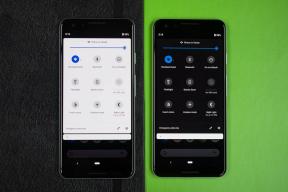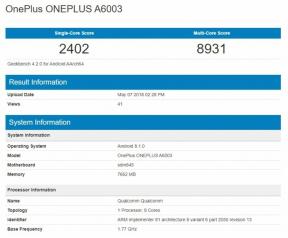Ενημερώστε το OmniROM στο Motorola One Hyper με βάση το Android 10 Q
Προσαρμοσμένη Rom / / August 05, 2021
Η μάρκα smartphone της Lenovo, Motorola, κυκλοφόρησε την πρώτη της αναδυόμενη κάμερα selfie με την ονομασία Motorola One Hyper. Το ακουστικό εκτελείται στο πρόγραμμα Android One με βάση το Android 10.0 εκτός συσκευασίας. Σήμερα θα καθοδηγήσουμε τον τρόπο εγκατάστασης του OmniROM στο Motorola One Hyper. Αυτό το ROM βασίζεται και στο Android 10 Q.
Για να εγκαταστήσετε αυτό το προσαρμοσμένο ROM, χρειάζεστε TWRP Recovery. Είχαμε ήδη μοιραστεί τη μέθοδο για να ξεκλειδώσουμε το bootloader και να εγκαταστήσουμε το TWRP Recovery στο Motorola One Hyper. Εάν έχετε ήδη εγκαταστήσει TWRP, τότε πιθανότατα να περιμένετε το Custom ROM για το Motorola One Hyper. Εάν ναι, τότε εδώ είναι το δημοφιλές προσαρμοσμένο ROM γνωστό ως Omni ROM.

Πίνακας περιεχομένων
- 1 Motorola One Hyper Προδιαγραφές: Επισκόπηση
- 2 Τι υπάρχει στο OmniROM;
-
3 Λήψη πακέτου ROM
- 3.1 OmniROM με βάση το Android 10 Q
-
4 Βήματα για την εγκατάσταση του OmniROM στο Motorola One Hyper (def)
- 4.1 Προϋποθέσεις:
- 4.2 Οδηγίες για την εγκατάσταση
Motorola One Hyper Προδιαγραφές: Επισκόπηση
Η συσκευή διαθέτει οθόνη LCD Full-HD + IPS 6,5 ιντσών σε ανάλυση 1080 × 2340 pixel. Τρέχει σε Android 10 με υποστήριξη Android One και τροφοδοτείται από το Qualcomm Snapdragon 675 SoC. Ενώ η συσκευή συσκευάζει Adreno 612 GPU, 4 GB RAM, 128 GB εσωτερικού χώρου αποθήκευσης. Ο αποθηκευτικός χώρος μπορεί να επεκταθεί έως και 1 TB μέσω κάρτας MicroSD.
Διαθέτει διπλή οπίσθια κάμερα με αισθητήρα ευρείας γωνίας 64MP (f / 1.8) και αισθητήρα υπεριωδών 8MP. Οι πίσω κάμερες διαθέτουν PDAF, φλας LED, HDR, υποστήριξη Panorama. Ενώ το μπροστινό μέρος διαθέτει μηχανοκίνητη αναδυόμενη κάμερα selfie 32MP (ευρεία, f / 2.0) με λειτουργία HDR.
Το τηλέφωνο υποστηρίζεται από μπαταρία 4000mAh με υποστήριξη γρήγορης φόρτισης 45W. Διαθέτει Wi-Fi 802.11 a / b / g / n / ac, υποδοχή ήχου 3,5 mm, Bluetooth 5.0, GPS, A-GPS, GLONASS, NFC, θύρα USB Type-C κ.λπ. Όσον αφορά τους αισθητήρες, διαθέτει έναν οπίσθιο αισθητήρα δακτυλικών αποτυπωμάτων, γυροσκόπιο, επιταχυνσιόμετρο, εγγύτητα και αισθητήρα πυξίδας.
Τι υπάρχει στο OmniROM;
Το Omni ROM είναι το τελευταίο Custom ROM που αναπτύχθηκε από πολλούς προγραμματιστές, τους οποίους ίσως γνωρίζετε ήδη, συμπεριλαμβανομένων Chainfire, Xplodwild, και Dees_Troy. Αυτό το ROM βασίζεται σε AOSP (Android Open Source Project) και έχει αναπτυχθεί με πολλές προσαρμογές, δυνατότητες και βελτιώσεις. Όπως κάθε άλλο προσαρμοσμένο ROM, το Omni ROM έχει επίσης μερικά μοναδικά χαρακτηριστικά:
- Γρήγορες ρυθμίσεις Flipable
- Λειτουργία Roadrunner
- Πολλαπλά παράθυρα
- Βελτιώσεις Daydream
- Ολοκληρωμένος έλεγχος απόδοσης
- Πολυ-χώρος εργασίας
- Αλλαγή χρώματος
- Τρισδιάστατη ακτίνα φάσης βάθους
Σε αυτόν τον οδηγό, θα σας βοηθήσουμε να εγκαταστήσετε το Omni ROM στο Motorola One Hyper (def). Πλήρεις πιστώσεις στον προγραμματιστή και την ομάδα Omni ROM.
Τώρα κατεβάστε και εγκαταστήστε το OmniROM στο Motorola One Hyper. Αυτό είναι ένα ανεπίσημο ROM Omni που δημιουργήθηκε από τον πηγαίο κώδικα από μέλος της XDA. Αυτό το ROM είναι ακόμη υπό ανάπτυξη, οπότε περιμένετε κάποια σφάλματα και καθυστερήσεις. Μπορείτε ανά πάσα στιγμή να επιστρέψετε στο Stock ROM στο Motorola One Hyper αναβοσβήνοντας το Stock Firmware.
Θυμηθείτε ότι αυτό δεν είναι ένα σταθερό ROM, αλλά ακόμα, μπορείτε να το χρησιμοποιήσετε ως καθημερινό πρόγραμμα οδήγησης. Σε περίπτωση που εντοπίσετε κάποιο πρόβλημα, μπορείτε να επιστρέψετε. Το ROM βρίσκεται σε στάδιο ανάπτυξης, ο προγραμματιστής ενδέχεται να κυκλοφορήσει σύντομα τη σταθερή έκδοση σύντομα.
Για να εγκαταστήσετε το OmniROM σε Motorola One Hyper ή σε οποιοδήποτε προσαρμοσμένο ROM, το τηλέφωνό σας πρέπει να έχει εγκατεστημένη την ανάκτηση TWRP ή οποιαδήποτε προσαρμοσμένη αποκατάσταση Εάν δεν έχετε, εγκαταστήστε πρώτα το TWRP Recovery στο Motorola One Hyper σας.
Λήψη πακέτου ROM
OmniROM με βάση το Android 10 QΤο Android 10 Q είναι η 10η επανάληψη του λειτουργικού συστήματος Android. Προσφέρει πολλές νέες δυνατότητες στο σύστημα συσκευών, όπως UI συστήματος, νέα πλοήγηση με κίνηση, βελτιωμένο απόρρητο και έλεγχο θέσης. Η ενημέρωση προσφέρει επίσης βελτιωμένα δικαιώματα εφαρμογών, υποστήριξη αναδιπλούμενης οθόνης, δυνατότητες ασφαλείας, σκοτεινή λειτουργία σε όλο το σύστημα κ.λπ. Το Android 10 προσφέρει επίσης ενσωματωμένο έλεγχο κλήσεων, API πολλαπλών φωτογραφικών μηχανών, έξυπνες απαντήσεις στον πίνακα ειδοποιήσεων, υποστήριξη 5G, βελτιωμένη ποιότητα κλήσεων, λειτουργία φούσκα, ζωντανή λεζάντα και πολλά άλλα. Ενώ η τελευταία έκδοση βελτιώνει επίσης τη διάρκεια ζωής της μπαταρίας, η λειτουργία εστίασης είναι παρόμοια με τη λειτουργία Μην ενοχλείτε κ.λπ. Εκτός από αυτό το Android 10 διαθέτει επίσης 65 νέα emoji. Έρχεται επίσης με άμεση υποστήριξη ροής ήχου σε συσκευές βαρηκοΐας. |
| Κατεβάστε το ROM εδώ |
Βήματα για την εγκατάσταση του OmniROM στο Motorola One Hyper (def)
Ακολουθήστε τις προϋποθέσεις για να εγκαταστήσετε το OmniROM στο Motorola One Hyper (def)
Προϋποθέσεις:
- Αυτό θα λειτουργήσει στο Motorola One Hyper (def) (Μην το δοκιμάσετε σε οποιαδήποτε άλλη συσκευή):
- Φορτίστε το τηλέφωνό σας έως και 80% ή 70%.
- Εγκαταστήστε το πιο πρόσφατο Προγράμματα οδήγησης USB Motorola.
- Λήψη του εργαλείου ADB Android SDK Platform
- Θα χάσετε το αρχικό ROM ή οποιοδήποτε CUSTOM ROM εάν το έχετε ήδη εγκαταστήσει στο τηλέφωνό σας. Φροντίστε λοιπόν να το κάνετε Δημιουργήστε αντίγραφα ασφαλείας του τηλεφώνου σας χρησιμοποιώντας TWRP πριν κάνετε αυτό το βήμα χρησιμοποιώντας TWRP ή CWM ή οποιαδήποτε προσαρμοσμένη ανάκτηση.
- Μπορείτε επίσης να δημιουργήστε αντίγραφα ασφαλείας όλων των εφαρμογών σας χρησιμοποιώντας Titanium Backupή μπορείτε Δημιουργία αντιγράφων ασφαλείας χωρίς καμία ρίζα
- Κατεβάστε όλα τα αρχεία Zip από κάτω και τοποθετήστε το στη ρίζα της εσωτερικής μνήμης του τηλεφώνου σας.
Οδηγίες για την εγκατάσταση
- Πρώτα απ 'όλα, πρέπει να Ξεκλειδώστε το Bootloader στο Motorola One Hyper
- Εξαγάγετε το εργαλείο ADB fastboot στην τοπική μονάδα δίσκου C
- Τώρα ξεκινήστε σε λειτουργία γρήγορης εκκίνησης στη συσκευή σας
- Εκτελέστε το παράθυρο εντολών adb πατώντας το πλήκτρο Shift + δεξί κλικ του ποντικιού

- αποσυμπιέστε το αρχείο ROM και μετακινήστε το μέσα στο φάκελο ADB
- Τώρα εκτελέστε την παρακάτω εντολή.
fastboot -w fastboot flash boot boot.img fastboot flash system system.img fastboot flash product product.img fastboot flash vbmeta vbmeta.img fastboot flash vbmeta_system vbmeta_system.img fastboot flash dtbo dtbo.img επανεκκίνηση fastboot
- Για περισσότερες πληροφορίες: Ελέγξτε το Νήμα XDA
Αυτό είναι! Ελπίζω να έχετε εγκαταστήσει το OmniROM στο smartphone σας. Αφήστε ένα σχόλιο ή σχόλιο παρακάτω. Σας ευχαριστώ!.
Πηγή: XDA | Πιστώσεις σε vache
Είμαι συγγραφέας τεχνολογικού περιεχομένου και blogger πλήρους απασχόλησης. Δεδομένου ότι μου αρέσει το Android και η συσκευή της Google, ξεκίνησα την καριέρα μου γράφοντας για το Android OS και τις δυνατότητές τους. Αυτό με οδήγησε να ξεκινήσω το "GetDroidTips". Έχω ολοκληρώσει το Master of Business Administration στο Πανεπιστήμιο Mangalore, Karnataka.